Néhány mappa manuális létrehozása egyszerű lehet, de ha több mappát szeretne létrehozni, mondjuk 40, 50 stb. hozzon létre almappákat az egyes mappákban, akkor ez határozottan időigényes feladat manuálisan. Miért nem hoz létre egy kötegfájlt, és végezze el ugyanazt a feladatot néhány perc alatt? szükség esetén újra felhasználhatja a kötegfájlt. Ebben a cikkben látni fogjuk, milyen egyszerű egyszerre több mappát létrehozni. Ehhez csak egy jegyzettömbre és egy excel táblázatra van szüksége. Bármilyen excel-táblázatot használhat, például az Excel asztali alkalmazást vagy az online Excel- vagy google-táblázatokat.
Hozzon létre egyszerre több mappát az Excel használatával
1. lépés: Nyissa meg a Microsoft Excel programot
2. lépés: Az új táblázatban a második oszlop tartalmazza a mappaneveket. Tehát adja meg a mappátneveket a második oszlopban, amely az B oszlop
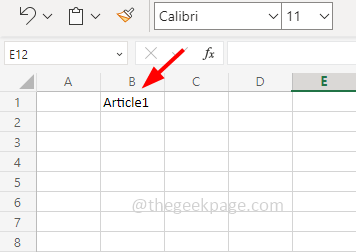
3. lépés: Az első oszlopban melyik A oszlop, belép MD

HIRDETÉS
4. lépés: C oszlop lesz a neve a almappát, tehát a C oszlopban, belép \ előtagként. Például, ha az almappa neve Mappa1, akkor a C oszlopban a \Folder1 értéket kell megadnia

5. lépés: D oszlop lesz az almappa neve is. Ez azt jelenti, hogy ez egy mappa a Folder1-en belül lesz. Így belép \ előtagként. Például a mappa nevét így fogom megadni \1
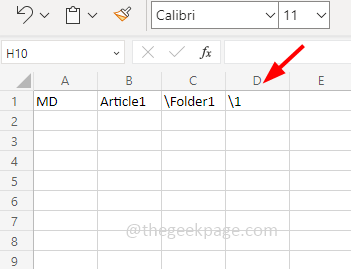
Jegyzet: Az almappák, azaz a C oszloptól kezdődően nem kötelezőek. Ezeket csak akkor adhatja hozzá, ha almappákat szeretne létrehozni, különben csak az A és B oszlopot tarthatja meg.
6. lépés: Hasonlóképpen 5 sort és 4 oszlopot írtam be az alábbi képen látható módon. Az 5 sor azt jelzi, hogy 5 mappa jön létre, és ahogy fentebb említettük, a C és D oszlop az almappákat jelöli. Így 5 mappa jön létre, és minden mappa 2 almappát tartalmaz.

jegyzet: Növelheti az almappákat E, F stb. oszlopok hozzáadásával, vagy csökkentheti az almappákat a C és D oszlopok törlésével
Például adjon hozzá további almappákat az alábbiak szerint
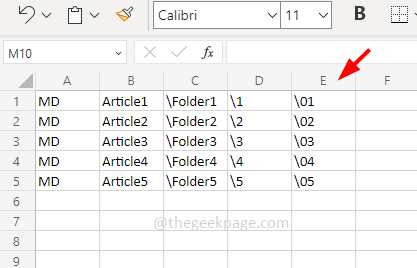
Törölje az összes almappát
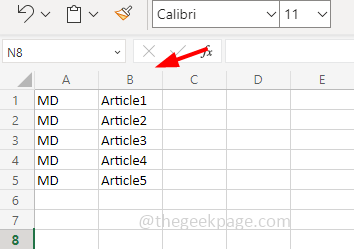
7. lépés: Hasonlóképpen, ha több elsődleges mappát szeretne létrehozni, növelheti a sorok számát, vagy ha kevesebb mappát szeretne, csökkentse vagy törölje a sorok számát.
Például adjon hozzá további mappákat

Csökkentse a mappákat

8. lépés: Ehhez hozzon létre egy új jegyzettömböt Jobb klikk az asztalon vagy a számítógép bármely kívánt helyen, majd kattintson a gombra Új

9. lépés: Válassza ki a Szöveges dokumentum a listáról. Létrejön egy szöveges dokumentum

10. lépés: Váltson az Excel munkalapra, és másolja ki az összes tartalmat az Excelből, és illessze be az újonnan létrehozott jegyzettömbbe

11. lépés: El kell távolítania a szóközt a B és a C oszlop között. Tehát a jegyzettömbben másolja a szóközt a B oszloptól a \-ig, amely a C oszlopban található

12. lépés: Kattintson a gombra Szerkesztés majd válassza ki Cserélje ki
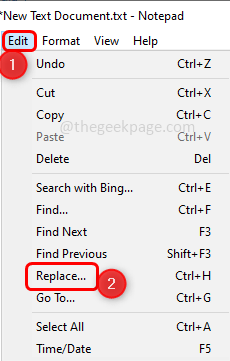
13. lépés: A megjelenő párbeszédpanelen paszta a másolt tartalmat Megtalálja, amit mezőben, és a Cseréld ki terület típus \
14. lépés: Cserélje ki a tartalmat a gombra kattintva Cserélje ki az összeset gomb
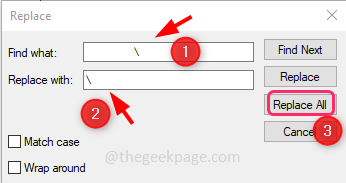
15. lépés: Zárja be a párbeszédpanelt, és megfigyelheti a különbséget

16. lépés: Mentse el a jegyzettömböt. Ehhez kattintson a gombra Fájl és válassza ki Mentés másként

17. lépés: Válasszon elérési utat, ahová a fájlt menteni szeretné. Adj egy fájl név val,-vel .bat kiterjesztést és válassza ki a mentés típusát Minden fájl. Itt például Folders.bat néven fogom elnevezni
18. lépés: Kattintson a gombra Megment gomb
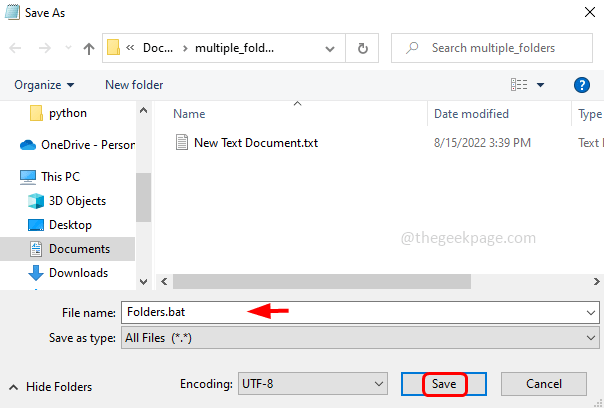
19. lépés: Másolja és illessze be a .bat fájlt egy olyan helyre, ahol egyszerre több mappát szeretne létrehozni. Dupla kattintás a .bat fájl

20. lépés: A mappák létrehozása néhány másodpercet vesz igénybe, és így néz ki a mappák létrehozása után.
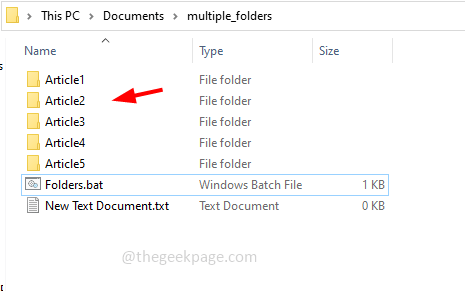
Minden mappa két almappát tartalmaz
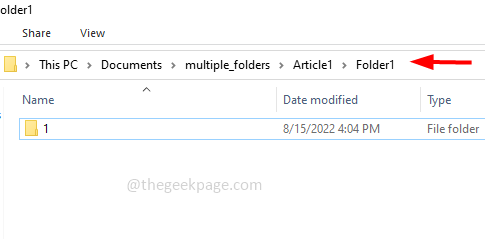
Így több mappát is létrehozhat egyszerre Excel és Batch fájlokkal, ami időt takarít meg. Remélem, hogy ez a cikk hasznos és könnyen érthető. Köszönöm!!
HIRDETÉS


